Како штампати позадину и слике у боји у Ворд-у
Када одаберете да одштампате Ворд(Word) документ, можете му додати боју позадине или слику. Ова функција није подразумевано омогућена, али се може лако конфигурисати преко подешавања апликације. Дакле, хајде да видимо како да натерате Мицрософт Ворд(Microsoft Word) да штампа боју позадине или слику током штампања.

Штампајте(Print) позадину и слике у боји у Ворд -у(Word)
У већини случајева, Ворд(Word) документи се гледају дигитално и ретко се штампају, тако да нема потребе за додавањем боје или слике током штампања. Шта год да је случај, ево како да натерате Ворд(Word) да одштампа боју позадине или слику током штампања.
- Покрените апликацију Мицрософт Ворд(Word) .
- Идите у мени Датотека .(File)
- Изаберите Опције(Options) .
- Пребаците се на картицу Приказ .(Display)
- Идите на Опције штампања .(Printing)
- Омогућите штампање боја и слика позадине(Print background colors and images) .
Погледајмо ово детаљно.
Покрените апликацију Мицрософт Ворд.
Идите на картицу Датотека(File) у менију Траке.
Кликните(Click) на картицу и на бочној траци приказаној са леве стране померите се надоле до Опције.( Options.)
Кликните на Опције(Options) да бисте отворили прозор Ворд опције .(Word Options)
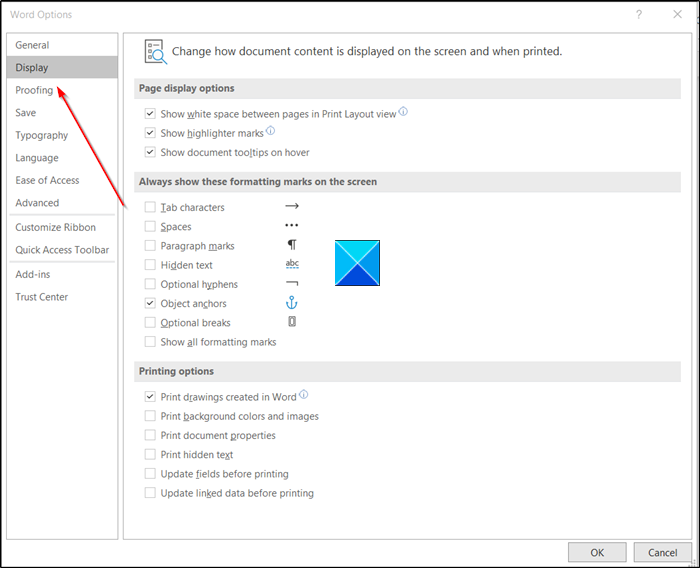
Затим пређите на картицу Дисплаи( Display) .
Пребаците се на десно окно и померите се надоле до Опције штампања(Printing Options) .
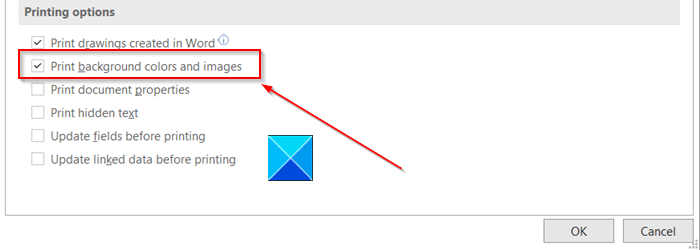
Тамо означите поље за потврду поред опције „ Штампај слике позадине и слике у боји “.(Print background and color images)
Поново се вратите на мени Датотека(File) , а затим изаберите Штампај(Print) да бисте проверили преглед штампања. Алтернативно, можете истовремено притиснути Ctrl+P да бисте у трену добили преглед штампе.
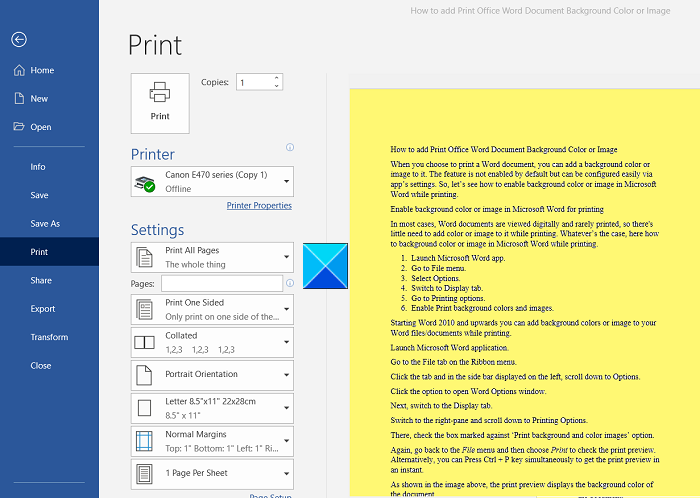
Као што је приказано на горњој слици, преглед штампе приказује боју позадине документа.
Изаберите подразумевани штампач, а затим кликните на дугме Штампај(Print) да бисте одштампали документ у боји.
Прочитајте(Read) : Како уклонити позадину слике помоћу програма Мицрософт Ворд(How to remove the Background of a Picture with Microsoft Word) .
Имајте(Please) на уму да када омогућите ову функцију, тј. штампање свих боја позадине и слика, брзина вашег процеса штампања може мало да се успори. Ако вам не смета привремено успоравање, само напред и одштампајте свој документ!
Hope it helps!
Related posts
Како да користите предлоге за преписивање у апликацији Ворд за веб
Екцел, Ворд или ПоверПоинт нису могли да се покрену последњи пут
Како да направите брошуру или књигу помоћу програма Мицрософт Ворд
Како искључити ознаке пасуса у Мицрософт Ворд-у
Најбољи шаблони фактура за Ворд Онлине за бесплатно креирање пословних фактура
Како убацити текст у облик у Ворд-у
Поправи грешку, обележивач није дефинисан у Мицрософт Ворд-у
Уклоните позадину слике помоћу програма Мицрософт Ворд
Сачувани Ворд документ се не приказује у прегледу штампања или штампању
Како користити спајање поште за писма у Ворд-у
Како направити висећу увлаку у Мицрософт Ворд-у и Гоогле документима
Како бесплатно преузети ивице странице за Мицрософт Ворд
Како додати, уклонити или уметнути бројеве страница у Ворд-у
Како претворити табелу у текст и текст у табелу у Ворд-у
Како увести стилове из једног документа у други у Ворд-у
Како спојити Ворд документе
Како направити пејзаж једне странице у Ворд-у
Пречице на тастатури не раде у Ворд-у
Како направити падајућу листу у Ворд-у
Како направити летак у Мицрософт Ворд-у
